スナップショット機能を使ってEBSボリュームのバックアップを取得する
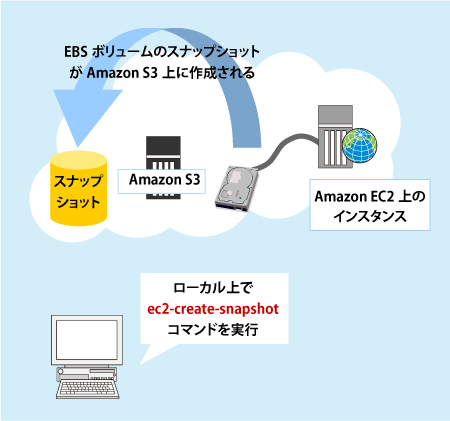
「Amazon EBS」では、作成したボリュームのスナップショットを「Amazon S3」のストレージ上に保存できます。
まずは、作成したEBSボリューム上にデータを配置してみます。今回は、動作確認のため100Mほどのテストファイルを作成しました。
ec2# dd if=/dev/zero of=/vol/test.dump bs=1k count=102400 ec2# ll /vol/ 合計 102520 drwx------ 2 root root 16384 2008-08-24 07:33 lost+found -rw-r--r-- 1 root root 104857600 2008-08-24 07:42 test.dump
次に、「Amazon EC2」インスタンスからログアウトして、EBSボリュームの状態を確認をします。EBSボリュームの確認には、ec2-describe-volumesコマンドを使用します。
$ ec2-describe-volumes VOLUME vol-5026c339 5 us-east-1b in-use 2008-08-24T11:29:52+0000 ATTACHMENT vol-5026c339 i-e5fa208c /dev/sdc attached 2008-08-24T11:31:27+0000
上記のID「vol-5026c339」のEBSボリューム(先ほど利用していたインスタンスにAttachしているもの)のスナップショットを作成してみます。
スナップショットの作成には、ec2-create-snapshotコマンドを使用します。次の例のように、コマンドの引数にボリュームID(ec2-describe-volumesコマンドで確認可能)を指定します。
$ ec2-create-snapshot vol-5026c339 SNAPSHOT snap-edf41384 vol-5026c339 pending 2008-08-24T11:44:13+0000
スナップショットの状況確認を行うには、ec2-describe-snapshotsコマンドを使用します。
$ ec2-describe-snapshots SNAPSHOT snap-edf41384 vol-5026c339 completed 2008-08-24T11:44:13+0000 100%
しばらく待ってから、スナップショットの状態を見ると、上記のとおりスナップショットが終了(100%と表示)していることが確認できます。
以上で、EBSボリュームのバックアップは完了です。
このように、スナップショット作成元のEBSボリュームを「Amazon EC2」のインスタンスにAttachし、マウントしておけば、サービスを稼動したままの状態でスナップショットを「Amazon S3」に作成できます。
なお、スナップショットID(上記例ではsnap-edf41384)は復元(リストア)する際に必要となるので、メモしておきます。













































